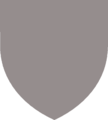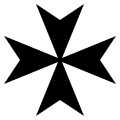Projet:Blasons/Cachot

|
Section de Wikipédia sur les blasons | 
|
| Projet:Blasons | ||
|
Les blasons sont les armes de l'héraldique. |
 Présentation[modifier | modifier le code]
Présentation[modifier | modifier le code]
Ce projet est un atelier graphique de Wikipédia, il a été créé pour unifier et centraliser la création des blasons sur Wikipédia et résoudre certains problèmes de licences.
Parmi les difficultés rencontrées avec les blasons sur Wikipédia, on observe que de nombreux contributeurs chargent des images de blasons non libres, pensant à tort que les blasons échappent aux règles du copyright, ce qui n'est pas le cas (voir #Les blasons et le droit d'auteur). De plus, un contributeur courageux va créer la représentation d'un blason avec son style graphique personnel, sa forme d'écu préférée, dans son format de prédilection ce qui peut être dommageable à l'esthétisme général de Wikipédia (encore que l'esthétisme est subjectif et dispcutable ;) → Discussion Projet:Blasons). Enfin, de nombreux blasons n’existent malheureusement pas sur Wikipédia ou ne sont pas encore dessinés sous licence libre.
Nous pensons donc qu’il est préférable d’unifier toutes ces créations afin de fournir à Wikipédia un ensemble de blasons libres et graphiquement cohérents.
Le but principal — actuel — du projet est donc de simplifier et centraliser tous les outils nécessaires à celui ou celle qui veut réaliser une image de blason (guides, gabarits, meubles, conseils...).
« Chez les wikihéraldistes nous préférons vous apprendre à pécher du poisson que vous servir un filetofish ™© » Rinaldum ;)
 Comment composer des blasons ?[modifier | modifier le code]
Comment composer des blasons ?[modifier | modifier le code]
Deux méthodes s'offrent à vous pour composer le blason, la méthode vectorielle et la méthode matricielle.
Pour la méthode vectorielle, les gabarits SVG contiennent déjà l'effet 3D donc le nombre d'étapes est relativement minimal.
Pour la méthode matricielle, il faudra d'abord dessiner votre blason en 2D avec le logiciel de votre choix sachant qu'il faudra ensuite générer l'effet 3D séparément (conseils ci-dessous).
Description sommaire des étapes de la création :
- À partir des gabarits proposés au format png ou svg (ci-dessous également), composer votre blason avec les meubles fournis (ou dessiner les manquants, ou demander à les faire dessiner) et les pièces.
- Appliquer les métaux et émaux (les couleurs), de préférence les couleurs spécifiées (non obligatoire mais conseillé).
- Enregistrer le blason :
- Dans le cas de dessin vectoriel (Inkscape), l'effet 3D est déjà présent dans le gabarit, enregistrer simplement le fichier en format SVG
- Dans le cas de dessin matriciel, générer le rendu 3D avec Blender à partir de l'image 2D précédemment composée (voir explications ci-dessous) et enregistrer l'image du rendu de préférence en PNG.
- Si nécessaire, recadrer le blason
- Soumettre sur Commons votre image sous licence libre
 Méthodes et logiciels (libres et gratuits)[modifier | modifier le code]
Méthodes et logiciels (libres et gratuits)[modifier | modifier le code]
Voici les différents logiciels que vous pouvez utiliser pour créer des blasons :
- Inkscape pour la méthode vectorielle, c'est par ici pour le télécharger
- Gimp pour les dessins au format matriciel, en français ou le site officiel en anglais (télécharger pour Windows, GNU/Linux, MacOSX)
- Blender (en anglais) à utiliser uniquement pour la méthode matricielle en complément du fichier .blend ci-dessous pour générer le rendu 3D.(télécharger pour Linux, Windows, MacOSX, Solaris...)
- Voici (Blason vide) le modèle au format .blend pour Blender
 Méthode vectorielle (à privilégier)[modifier | modifier le code]
Méthode vectorielle (à privilégier)[modifier | modifier le code]
Voici les grandes étapes à effectuer avec Inkscape pour produire un blason normalisé, ainsi que quelques conseils :
Téléchargez sur votre disque dur un des gabarits vectoriels avec effet 3D : ancien blason ou blason contemporain (voire le blason suisse si vous voulez faire un blason pour la Suisse). Copiez-le sous le nom de votre blason pour ne pas modifier le gabarit, puis ouvrez votre blason ainsi créé sous Inkscape.
Votre blason se compose pour l'instant de 2 objets : un écu rempli uniformément de rouge, et une copie de cet écu, mais rempli lui d'un dégradé circulaire allant d'un blanc opaque à 31% au centre (simulant un éclairage) à un noir opaque à 12,5% à la périphérie. C'est ce dégradé qui simule l'aspect 3D du blason.
Avec Inkscape, il est très fortement recommandé de travailler avec des calques, car ceux-ci permettent de bien s'organiser et de faciliter l'édition. Un calque agit de manière analogue à une feuille de papier calque : vous pouvez les empiler et continuer de voir ce qu'il y a dessous.
Un calque peut être visible ou invisible, ce qui est pratique pour momentanément enlever des objets encombrants sans les supprimer. De même, un calque peut être verrouillé ou déverrouillé : une fois verrouillé, vous ne pouvez plus sélectionner ou modifier les objets de ce calque, tout en continuant à les voir (sauf si le calque est aussi invisible bien sûr). Le verrouillage est utilisé pour éviter de sélectionner ou de déplacer par erreur des objets que l'on souhaite conserver en l'état. Par exemple, si vous créez un meuble à partir d'une image bitmap existante, vous pouvez placer cette image dans un calque sous-jacent et verrouiller son calque. Ainsi, vous pourrez recréer ce meuble en vectoriel dans le calque supérieur sans jamais déplacer votre modèle sous-jacent.
Autre chose à savoir : au niveau d'un calque, vous pouvez décider de l'ordre d'empilement des objets en définissant leur "cran" ou "niveau". Ainsi, pour l'instant, l'écu rouge est situé un cran en-dessous de l'écu en dégradé, et comme ce dégradé est translucide, on peut voir ce qu'il y a dessous. Mais vous pouvez très bien déplacer le dégradé un cran en-dessous, ce qui le rendra invisible car il sera masqué par l'écu rouge complètement opaque...

Pour travailler proprement, vous devriez dès à présent réorganiser votre blason en créant 2 ou 3 calques : un calque de fond pour la couleur de votre blason (ici, c'est l'écu rouge), un calque intermédiaire pour y dessiner d'éventuels meubles, et un calque supérieur pour y placer le dégradé 3D ainsi que le contour noir du blason. L'exemple ci-contre illustre un exemple d'empilement de calques et de crans. Pour créer un calque, il suffit de faire "Calque"/"Ajouter un calque" dans le menu. Donnez des noms explicites à vos calques pour vous y retrouver : fond, meubles, etc. Vous pouvez changer l'ordre d'empilement des calques en sélectionnant le calque dans la liste déroulante située en bas, puis en cliquant dans le menu "Calque"/"Monter le calque", ou un autre sous-menu en fonction de ce que vous voulez faire.
Une fois vos 2 ou 3 calques créés, déplacez les 2 objets dans leur calque adéquat. Pour l'instant, ces 2 objets sont dans la racine. Ce n'est pas un calque (vous ne pouvez pas le rendre invisible ni le verrouiller); il s'agit plutôt d'une sorte de couche de fond par défaut, un peu comme un niveau qui serait toujours situé sous tous les calques, et qui récupèrerait tous les objets qui ne sont sur aucun calque...
Pour déplacer vos objets, cliquez sur l'un d'eux, puis par exemple faites "Calque"/"Déplacer la sélection au calque supérieur". L'inconvénient dans ce cas, c'est que vous risquez de devoir le faire plusieurs fois pour déplacer un objet sur un calque situé 2 ou 3 niveaux au-dessus. Pour éviter cela, sélectionnez plutôt votre objet, faites [Ctrl]+[X] pour le couper; puis sélectionnez le calque de destination dans la liste déroulante, et faites [Ctrl]+[V] pour l'y coller. Il faut cependant bien repositionner les objets après un collage, car ceux-ci ont tendance à ne pas apparaître au même endroit. Vous pouvez utiliser les coordonnées à entrer manuellement, ou bien la boîte de dialogue "Aligner et distribuer" ([Shift]+[Ctrl]+[A]) pour réajuster les objets entre eux.
Quelques conseils et astuces :
- La boîte de dialogue "Aligner et distribuer" fonctionne aussi lors de l'édition de nœuds. Elle est alors très utile pour positionner les nœuds entre eux.
- Créez un calque spécial pour y placer des bitmaps sur lesquels vous créerez vos meubles ou décorations. Placez ce calque bitmap en-dessous et verrouillez-le.
- Les fonctions booléennes agissant sur les chemins sont très puissantes, et essentielles une fois que l'on sait bien s'en servir. Exercez-vous à les utiliser pour fusionner, retrancher, etc. des chemins. Par exemple, vous pouvez utiliser la fonction "Intersection" ou [Ctrl]+[*] pour qu'un objet qui dépasse du bord du blason soit découpé selon la forme du blason automatiquement ! Attention cependant : dans ce cas, il faut auparavant dupliquer l'écu, car la fonction "Intersection" ne conservera que les parties communes entre les deux objets concernés, et supprimera le restant de ces 2 objets. Et comme vous souhaitez conserver votre blason, il faudra penser à le dupliquer [Ctrl]+[D] juste avant et à le reculer d'un cran pour que vos deux objets soient visibles.
- La touche [Ctrl] est une alliée précieuse lors des déplacements d'objets : en la maintenant enfoncée pendant le déplacement, elle permet de n'autoriser que des mouvements dans l'axe horizontal ou vertical, ce qui facilite l'alignement des objets.
Quelques "pièges" à éviter :
- Les contours des objets sont ajoutés à cheval sur le pourtour de leur surface de remplissage (le contour déborde pour moitié dans la surface de l'objet, et pour moitié à l'extérieur de l'objet). Faites donc attention, si vous rajoutez un contour, de vérifier les coordonnées et les dimensions de l'objet modifié. Par exemple, si vous avez réalisé un blason de taille 600x300 pixels sur une page qui fait exactement la même taille, et que vous augmentez la largeur du contour de votre blason de 2 pixels, pensez à augmenter la taille de votre page à 601x301 pixels, ou à réduire l'ensemble du blason pour qu'il rentre dans 600x300 pixels. Sinon, votre contour sera rogné à l'affichage dans Wikipédia !
- Pensez à bien régler les boutons "Préserver la proportion des largeurs des contours", "Préserver la proportion des rayons des coins arrondis", etc. Selon le cas, lors du redimensionnement d'un objet, vous souhaiterez ou non conserver l'épaisseur d'un contour (par exemple, si vous voulez que votre blason ait un contour de 3 pixels quelle que soit la taille du blason).
- Au moment d'envoyer votre blason, enregistrez le au format "plain SVG" dans Inkscape. Ce format est celui défini par le W3C; il ne comporte pas d'instructions spécifiques à Inkscape. Il faut savoir que le format SVG d'Inkscape stocke d'avantage de métadonnées que vous pouvez renseigner : nom de l'auteur, type de licence de l'image... mais stocke aussi les chemins utilisés sur votre ordinateur ("C:\MonEntreprise\MisterBlason\blason01.svg", ou bien "/home/MonEntreprise/MisterBlason/blason01.svg"). Si vous ne voulez pas que ces informations soient révélées, n'utilisez pas le format SVG d'Inkscape.
 Gabarits[modifier | modifier le code]
Gabarits[modifier | modifier le code]
Voici quelques gabarits pour placer les pièces, les meubles (comme des LEGO) bref, composer le blason en 2D avant passage à la 3D avec Blender.
Pour dessiner des blasons en 2D.
- Matricielle (format PNG) :
- Vectoriel, avec un dégradé noir-blanc au premier plan (format SVG) :
-
En pointe avec relief
-
Suisse avec relief
-
En accolade avec relief
Unification des couleurs[modifier | modifier le code]
Voici la palette pour donner un air de famille à tous nos écus.
| Les métaux | Aperçu | Code Hexa |
|---|---|---|
| Argent (blanc) | #FFFFFF | |
| Or (jaune) | #FCEF3C |
| Les émaux | Aperçu | Code Hexa |
|---|---|---|
| Azur (bleu) | #2B5DF2 | |
| Gueules (rouge) | #E20909 | |
| Sable (noir) | #000000 | |
| Sinople (vert) | #5AB532 | |
| Pourpre (violet) | à décider |
 Pièces >[modifier | modifier le code]
Pièces >[modifier | modifier le code]
Les pièces sont des modifications apportées aux blasons. Elles se traduisent le plus souvent par des ajouts de bandes, de bordures ou de lambels. La liste des pièces déjà créées se trouve ici
En voici quelques exemples :
 Meubles >[modifier | modifier le code]
Meubles >[modifier | modifier le code]
Pour que les blasons soient parfaitement libres, il faut dessiner nous-même les composants internes (ours, lion, étoile, vague, fleur de lys, etc.), mais vu que les blasons utilisent souvent les mêmes meubles, il serait bien de mettre ici tous les dessins, avant passage à la 3D pour nous créer une base de dessins ce qui facilitera et accélérera grandement la production d'autres blasons.
Pour illustrer nos propos, imaginons quelqu’un désirant créer un blason qui "contient" une vache, il la dessine puis l'ajoute à la liste des meubles déjà disponibles. La prochaine fois que quelqu’un en aura besoin, il n’aura pas besoin de la redessiner et pourra composer son blason plus rapidement et simplement.
Quelques recommandations :
- Il faut qu'ils soient unis (pas de dégradé) pour faciliter le changement de couleurs,
- Il faut qu'ils soient détourés par un trait noir épais (toujours de la même largeur) sauf pour quelques cas précis..
- Il ne faut pas les étirer (ou un tout petit peu) pour les adapter au blason mais les re-dessiner sinon cela donne un air étrange au dessin.
- Il faut essayer de garder une unité de style (pas de photo réalisme par exemple ;-)
La liste de tous les meubles disponibles se trouve ici
En voici quelques exemples :
 Ornements extérieurs >[modifier | modifier le code]
Ornements extérieurs >[modifier | modifier le code]
En voici quelques exemples :
Envie de participer ? Que faire ?[modifier | modifier le code]
- Projet:Blasons/Liste de blasonnements sans figure : Voici la liste des descriptions de blasons qui n'ont pas encore de dessins libres et unifiés associés. Vous pouvez choisir les plus simples pour commencer, ceux dont les meubles existent déjà par exemple. N'hésitez pas à demander des conseils sur la page de Discussion Projet:Blasons.
- Projet:Blasons/Liste de figures sans blasonnement : Cette liste regroupe les images de blasons qui n'ont pas leur blasonnement associé. Il s'agit de se renseigner auprès des diverses sources d'information (site de la commune, bases de données, ouvrages...) afin de trouver le blasonnement du blason et de le renseigner.
- PNG=>SVG :
Il y a un gros boulot de transformation matriciel→vectoriel de tous les meubles, mais déjà si quelqu'un se sent le courage, les pièces peuvent être plus faciles à réaliser... Projet:Blasons/Pièces
Demande de blason[modifier | modifier le code]
Si vous avez envie/besoin d'un blason particulier vous pouvez en faire la demande ici Demande de blason.
Voir aussi[modifier | modifier le code]
- Héraldique
- Blason
- Blasonnement
- Projet:Blasons/Liste de blasonnements sans figure
- Projet:Blasons/Liste de figures sans blasonnement
- Galerie des logos des départements français
- Projet:Drapeaux
- Liste des drapeaux de communes fait pour Wikipédia:
- Galerie des drapeaux des pays du monde
Sources - Liens externes[modifier | modifier le code]
Attention : s'en inspirer mais il ne faut pas copier le style !
- http://www.1egal2.com/blasons/ : site des Archives Départementales de l'Aube contenant les règles du blasonnement et des jeux
- http://www.gaso.fr/ : site contenant bon nombre de blasons, bonne source.
- http://www.cyber-flag.net/ : tous les départements et les régions françaises, mais sous forme de drapeau.
- http://perso.wanadoo.fr/pierre.garino/armorial.htm : armorial du Pays niçois (familles et communes)
- http://membres.lycos.fr/heratlas/ Atlas d'héraldique française
- http://www.earlyblazon.com/ Armorial européen des XIIe et XIIIe siècles
- Musée des blasons http://www.villages-du-gard.com/villages/stjeandevaleriscle/musee-blasons.php
- http://www.ngw.nl/ : Une impressionnante collection de blasons des 4 coins du monde
- http://commons.wikimedia.org/wiki/Blasons_de_France
- http://commons.wikimedia.org/wiki/Blasons_de_France#DEPARTEMENTS_D.C3.A9partements
- http://www.blason-armoiries.org/ Nombreux blasons familiaux
- http://www.briantimms.com/chf/00contents.htm/ The Civic Heraldry of France
- http://quaranta1.chez-alice.fr/ecussons/ Ecussons à coudre
- http://catalogue.bnf.fr/ark:/12148/cb399871881 L'Armorial général de France 1696 par Charles d'Hozier [Texte imprimé avec les dessins en couleurs]
Autres liens externes[modifier | modifier le code]
- (eu) http://www.heraldique-europeenne.org/
- (eu) http://www.euraldic.com/
- (fr) http://www.chez.com/leherautdarmes/glossaire.html Glossaire Héraldique
- (fr) Blasons de France
- (fr) Un précis d'Héraldique
- (fr) http://gallica.bnf.fr/ark:/12148/bpt6k99628 Heraldique sur Encyclopedie Diderot.
- (de) http://digi.ub.uni-heidelberg.de/sammlung2/allg/werk.xml?docname=cpg848 Superbes dessins du Codex Manesse
 Les blasons et le droit d'auteur[modifier | modifier le code]
Les blasons et le droit d'auteur[modifier | modifier le code]
Si les blasons échappent bien aux règles des droits d'auteur, leurs représentations quant à elles sont soumises aux mêmes règles que toutes les autres œuvres. Ainsi, reprendre une image d'un blason depuis un site (celui de la commune par exemple), excepté si l'image est publiée sous licence libre, viole le principe de droit d'auteur. C'est pourquoi il est primordial pour Wikipédia que l'on recrée une interprétation graphique libre de chaque blasonnement. (à compléter)
Rappel : Reprendre une image publiée sous GFDL pour composer une partie d'une nouvelle image implique que cette nouvelle image soit publiée sous licence GFDL. C'est pourquoi il faut publier l'image du blason que l'on crée sous GFDL si l'on utilise un meuble ou une pièce publié sous GFDL. Il en va ainsi pour d'autres licences libres. Il n'est également pas possible de le publier sous double-licence (en ce qui concerne la GFDL).
 Réalisations[modifier | modifier le code]
Réalisations[modifier | modifier le code]
Voici regroupés par catégories la plupart des blasons créés dans le cadre du projet.
Voir aussi la catégorie Armorial.
 Participants[modifier | modifier le code]
Participants[modifier | modifier le code]
- Imagier Rinaldum dit le Vilain, Chevalier Alibaba, Héraut Odejea dit Vendôme, Mousquetaire Grognard, Poursuivant Fitzwarin dit Mortaing, Erine, Pazair, fier pâge du Gévaudan, Dryzen, Polizei, wagner51, Yorick, Agraf, S@m, Sr47sr (discuter)
Si vous participez, vous pouvez ajouter {{Utilisateur Projet/Blasons}} sur votre page utilisateur.
Hiérarchie des catégories[modifier | modifier le code]